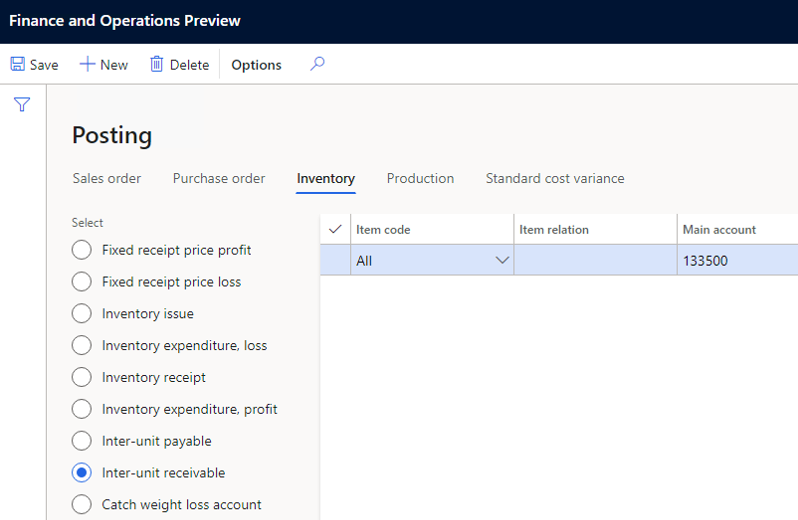Suporte à funcionalidade de imposto para ordens de transferência
Este artigo fornece informações sobre integração de publicação e cálculo de impostos em ordens de transferência. Esta funcionalidade permite-lhe configurar a publicação e o cálculo de impostos em ordens de transferência para transferências de stocks. Ao abrigo dos regulamentos de imposto sobre o valor acrescentado (IVA) da União Europeia (UE), as transferências de stocks são consideradas como fornecimento intracomunitário e aquisições intracomunitárias.
Para configurar e utilizar esta funcionalidade, tem de completar três passos principais:
- Configuração do RCS: No Regulatory Configuration Service (RCS), configure a caraterística, os códigos e a aplicabilidade dos códigos fiscais para determinação do código fiscal nas ordens de transferência.
- Configuração do Dynamics 365 Finance: no Finance, ative a caraterística Imposto na ordem de transferência, configure os parâmetros de cálculo do imposto para inventário e configure os parâmetros principais de impostos.
- Configuração do inventário: prepare a configuração do inventário para transações de ordens de transferência.
Nota
A funcionalidade do RCS foi unida à área de trabalho do Globalization Studio no Finance na versão 10.0.39. Para mais informações, consulte União do Regulatory Configuration Service com a área de trabalho do Globalization Studio.
Se estiver a utilizar a versão 10.0.39 ou posterior, utilize a área de trabalho do Globalization Studio no Finance em vez do RCS.
Configurar o Cálculo do imposto para transações de ordens de transferência e impostos.
Siga estes passos para configurar o imposto envolvido numa ordem de transferência. No exemplo aqui apresentado, a ordem de transferência é dos Países Baixos para a Bélgica.
Na página Caraterísticas do Cálculo do imposto, no separador Versões, selecione a versão de caraterística de rascunho e, em seguida, selecione Editar.
Na página Configuração de funcionalidades fiscais, no separador Códigos de impostos, selecione Adicionar para criar novos códigos de impostos. Para este exemplo, são criados três códigos fiscais: NL-Exempt, BE-RC-21 e BE-RC+21.
Quando uma ordem de transferência é enviada de um armazém nos Países Baixos, é aplicado o código de isenção de imposto de IVA dos Países Baixos (NL-Exempt).
Crie o código de imposto NL-Exempt.
- Selecione Adicionar, introduza NL-Exempt no campo Código fiscal.
- Selecione Por valor líquido no campo Componente fiscal.
- Selecione Guardar.
- Selecione Adicionar na tabela Taxa.
- Defina Está Isento para Sim na secção Geral.
- No campo Código de isenção, introduza CE.
Quando uma ordem de transferência é recebida num armazém da Bélgica, o mecanismo de autoliquidação é aplicado utilizando os códigos de impostos BE-RC-21 e BE-RC+21.
Crie o código de imposto BE-RC-21.
- Selecione Adicionar, introduza BE-RC-21 no campo Código fiscal.
- Selecione Por valor líquido no campo Componente fiscal.
- Selecione Guardar.
- Selecione Adicionar na tabela Taxa.
- Introduza -21 no campo Taxa de imposto.
- Defina É autoliquidação para Sim na secção Geral.
- Selecione Guardar.
Crie o código de imposto BE-RC+21.
- Selecione Adicionar, introduza BE-RC+21 no campo Código fiscal.
- Selecione Por valor líquido no campo Componente fiscal.
- Selecione Guardar.
- Selecione Adicionar na tabela Taxa.
- Introduza 21 no campo Taxa de imposto.
- Selecione Guardar.
Defina o grupo de impostos.
- Selecione Gerir colunas e, em seguida, selecione o campo de linha Grupo de impostos.
- Selecione -> e, em seguida, selecione OK.
- Selecione Adicionar para adicionar um grupo de impostos.
- Na coluna Grupo de impostos, introduza AR-EU e, em seguida, selecione o código de imposto NL-Exempt.
- Selecione Adicionar para adicionar um grupo de impostos.
- Na coluna Grupo de impostos, introduza RC-VAT e, em seguida, selecione os códigos de impostos BE-RC-21 e BE-RC+21.
Defina o grupo fiscal de itens.
- Selecione Gerir colunas e, em seguida, selecione o campo de linha Grupo de impostos de itens.
- Selecione -> e, em seguida, selecione OK.
- Selecione Adicionar para adicionar um grupo de impostos de itens.
- Introduza FULL na coluna Grupo de impostos de itens. Selecione os códigos de impostos BE-RC-21, BE-RC+21 e NL-Exempt.
Defina a aplicabilidade do grupo de impostos.
Selecione Gerir colunas e, em seguida, selecione colunas que devem ser utilizadas para compilar a tabela de aplicabilidade.
Nota
Certifique-se de que adiciona à tabela as colunas Processo empresarial e Direções fiscais. Ambas as colunas são essenciais para a funcionalidade de impostos nas ordens de transferência.
Adicione regras de aplicabilidade. Deixe o campo Grupo de impostos em branco.
Adicione uma nova regra para o envio de ordens de transferência.
- Selecione Adicionar na tabela Regras de aplicabilidade.
- No campo Processo empresarial, selecione Inventário para tornar a regra aplicável a uma ordem de transferência.
- No campo País/região de despacho, introduza NLD.
- No campo País/região para envio, introduza BEL.
- No campo Direção fiscal, selecione Saída para tornar a regra aplicável ao envio da ordem de transferência.
- No campo Grupo de impostos, selecione AR-EU.
Adicione outra regra para a receção de ordens de transferência.
- Selecione Adicionar na tabela Regras de aplicabilidade.
- No campo Processo empresarial, selecione Inventário para tornar a regra aplicável a uma ordem de transferência.
- No campo País/região de despacho, introduza NLD.
- No campo País/região para envio, introduza BEL.
- No campo Direção fiscal, selecione Entrada para tornar a regra aplicável à receção de ordens de transferência.
- No campo Grupo de impostos, selecione RC-VAT.
Defina a aplicabilidade do grupo de impostos de itens.
Selecione Gerir colunas e, em seguida, selecione colunas que devem ser utilizadas para compilar a tabela de aplicabilidade.
Adicione regras de aplicabilidade.
Nota
Se o grupo do imposto sobre vendas de itens predefinido nas linhas do documento tributável já estiver correto, deixe esta matriz em branco.
Adicione uma nova regra para a receção e o envio de ordens de transferência.
- Na página Regras de aplicabilidade, selecione Adicionar.
- No campo Processo empresarial, selecione Inventário para tornar a regra aplicável à ordem de transferência.
- No campo Grupo de impostos de itens, selecione FULL.
Complete e publique a nova versão da funcionalidade fiscal.
Configurar o Finance para transações de ordens de transferência
Siga estes passos para ativar e configurar impostos para ordens de transferência.
No Finance, aceda a Áreas de trabalho>Gestão de funcionalidades.
Na lista, localize e selecione a funcionalidade Imposto na ordem de transferência e, em seguida, selecione Ativar agora para a ativar.
Importante
A funcionalidade Imposto na ordem de transferência depende totalmente da caraterística do cálculo do imposto. Por conseguinte, só pode ser ativada depois de ativar o parâmetro Ativar o cálculo do imposto avançado na página Parâmetros do cálculo do imposto.
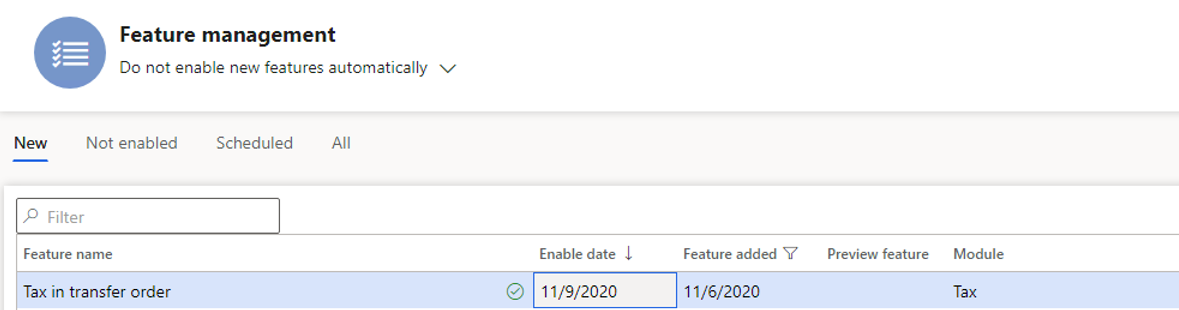
Ative o parâmetro Ativar o cálculo do imposto avançado do cálculo do imposto e selecione o processo de negócio Inventário.
Importante
Tem de completar este passo para cada entidade legal no Finance onde pretenda que esteja disponível a caraterística de cálculo do imposto e a funcionalidade para impostos nas ordens de transferência.
- Aceda a Imposto>Configuração>Configuração fiscal>Parâmetros de cálculo de impostos.
- No campo Processo empresarial, selecione Inventário.
Verifique se o mecanismo de autoliquidação está configurado. Aceda a Razão geral>Configuração>Parâmetros e, em seguida, no separador Autoliquidação, verifique se a opção Ativar autoliquidação está definida para Sim.
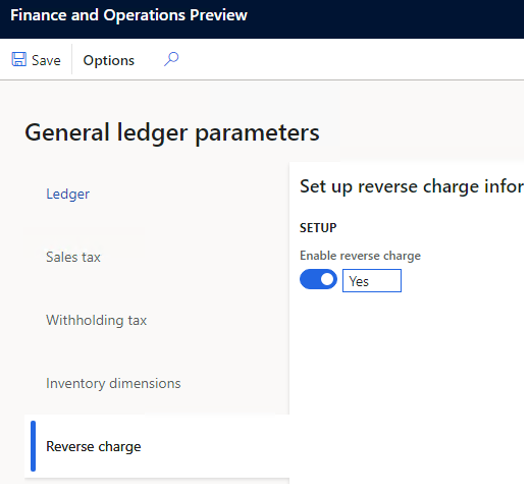
Verifique se os códigos de impostos, grupos de impostos, grupos de impostos de itens e números de registo de IVA relacionados foram configurados no Finance de acordo com as orientações do cálculo do imposto.
Configure uma conta de trânsito provisório. Este passo só é necessário quando o imposto aplicado a uma ordem de transferência não é aplicável a um mecanismo de autoliquidação ou de isenção de imposto.
Aceda a Imposto>Configuração>Imposto sobre vendas>Grupos de publicação de livros-razão.
No campo Trânsito provisório, selecione uma conta de razão.

Configurar um inventário básico para transações de ordens de transferência
Siga estes passos para configurar um inventário básico que permita transações de ordens de transferência.
Crie locais de despacho e envio para os seus armazéns em diferentes países ou regiões, e adicione o endereço principal para cada local.
- Vá para Gestão de armazém>Configuração>Armazém>Locais.
- Selecione Novo para criar o local que irá atribuir mais tarde a um armazém.
- Repita o passo 2 para todos os outros locais que tiver de criar.
Nota
Um dos locais criado deve ser denominado Trânsito. Em passos posteriores deste procedimento, irá atribuir este local ao armazém de trânsito, para que os comprovativos de inventários relacionados com impostos possam ser publicados em transações de "envio" e "receção" de ordens de transferência. O endereço do local de trânsito é irrelevante para o cálculo de impostos. Portanto, pode deixá-lo em branco.

Crie armazéns de despacho, de trânsito e para envio. Qualquer informação sobre endereços mantida num armazém irá substituir o endereço do local durante o cálculo de impostos.
Aceda a Warehouse Management>Configuração>Armazém>Armazéns.
Selecione Novo para criar um armazém e atribuí-lo ao local correspondente.
Repita o passo 2 para criar um armazém para cada local, conforme necessário.
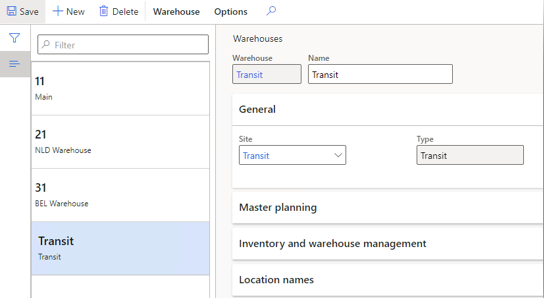
Nota
Para um armazém de despacho, tem de ser selecionado um armazém de trânsito no campo Armazém de trânsito para transações de ordens de transferência.
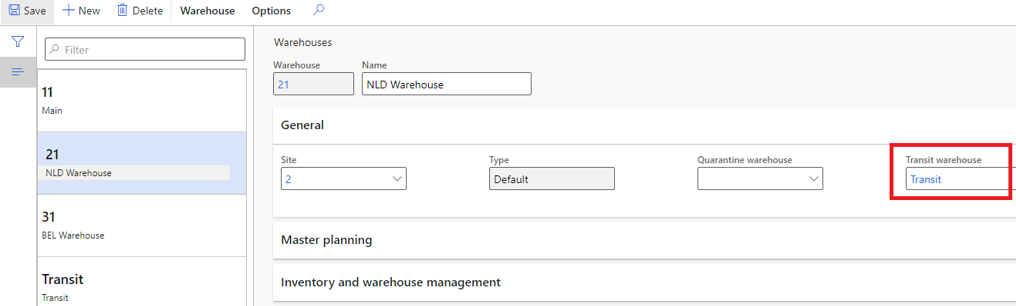
Verifique se a configuração de publicação do inventário está configurada para transações de ordens de transferência.
Aceda a Gestão de inventário>Configuração>Publicação>Publicação.
No separador Inventário, verifique se está configurada uma conta de razão para as publicações de Emissão de inventário e de Receção de inventário.
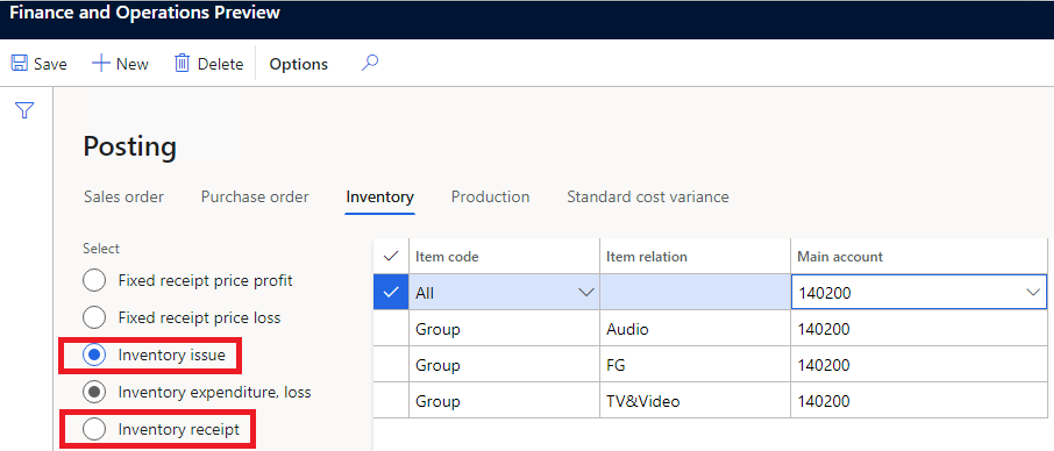
Verifique se está configurada uma conta de razão para a publicação de Inter-unidade a pagar.
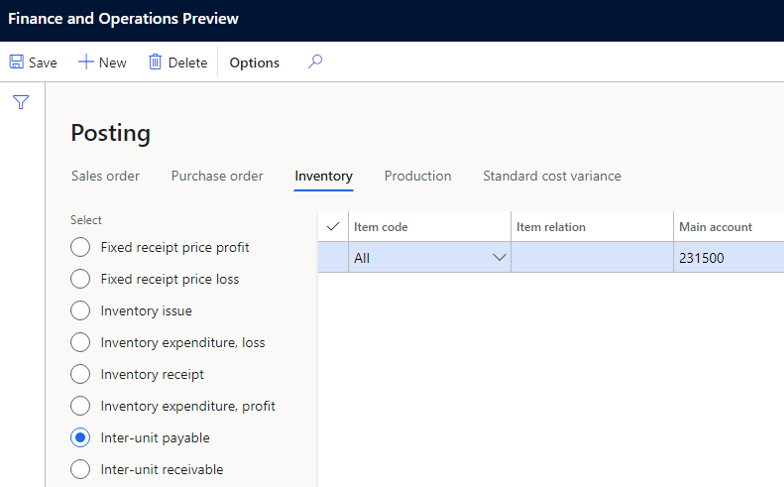
Verifique se está configurada uma conta de razão para a publicação de Inter-unidade a receber.